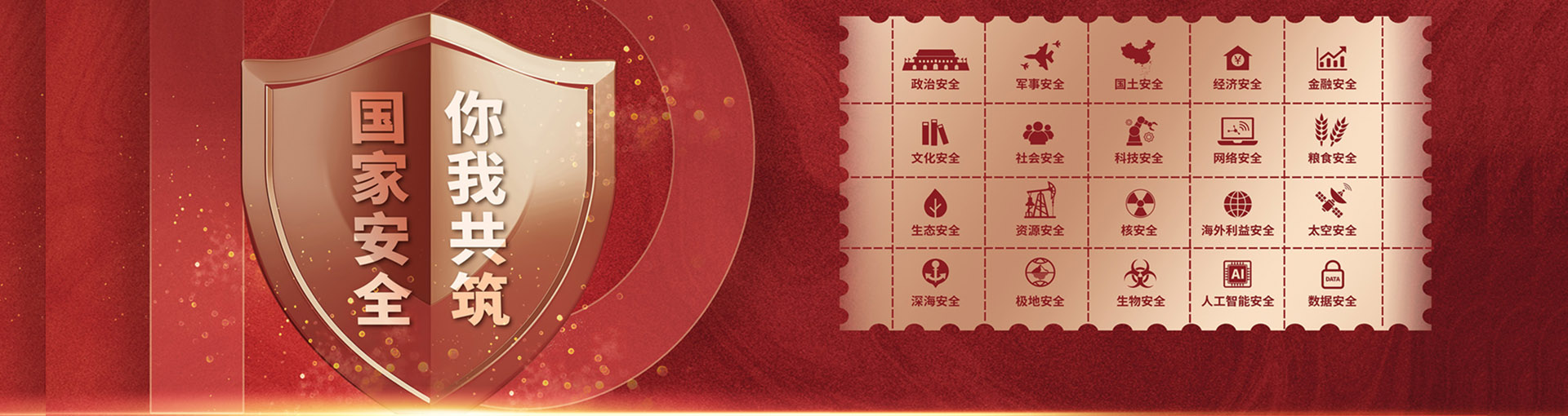网络共享文件夹操作指引
一、基本环境
假设有两台桌面A和B:
桌面A的ip为192.168.70.68 (不区分大小写)
桌面B的ip为192.168.70.163 (不区分大小写)
实现功能:桌面A提供共享打印机,桌面B去访问桌面A。
如果需要桌面A和桌面B能够互相访问对方的共享打印机,可以都按下文的桌面A的配置进行操作即可。
查看ip的方法:【Win+R】快捷键打开运行,输入cmd,打开命令行工具,输入ipconfig,即可查看ip地址。
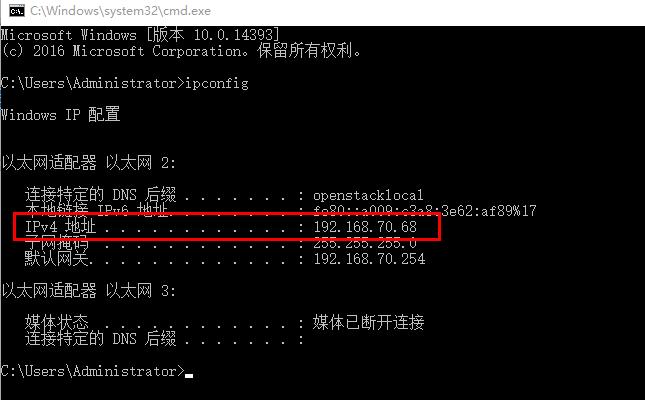
查看桌面名称的方法:右击桌面上【此电脑】,点击属性
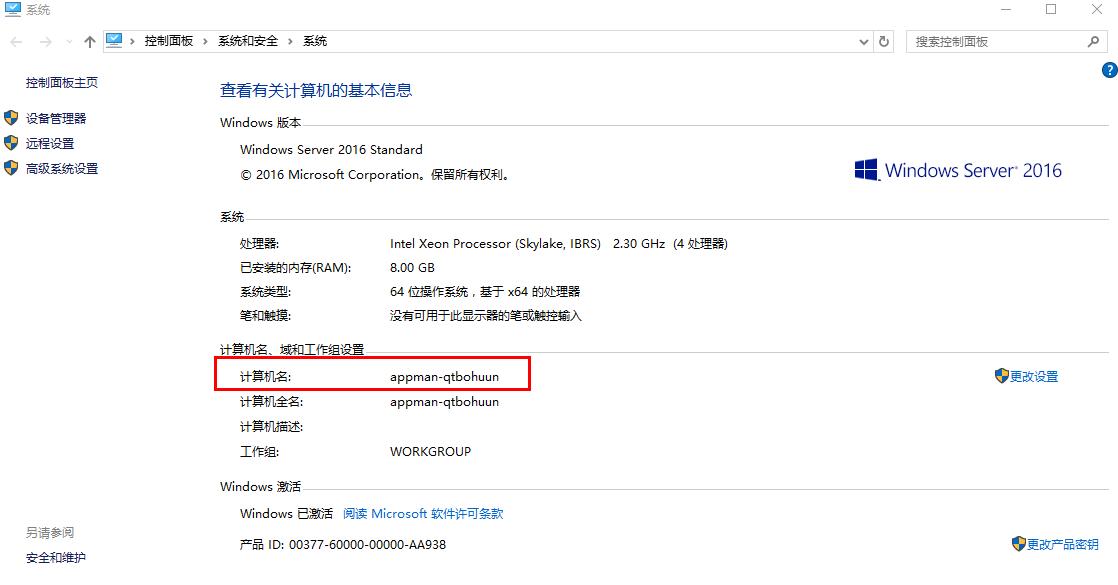
二、网络共享文件配置方法
2.1 桌面基础策略开启网络互通
开启方法:登录天翼云控制中心:桌面网络互通开启
![]()
2.2 关闭防火墙
桌面A:
1. 关闭防火墙:打开【控制面板】-【系统和安全】-【Windows防火墙】-【启用或关闭Windows防火墙】
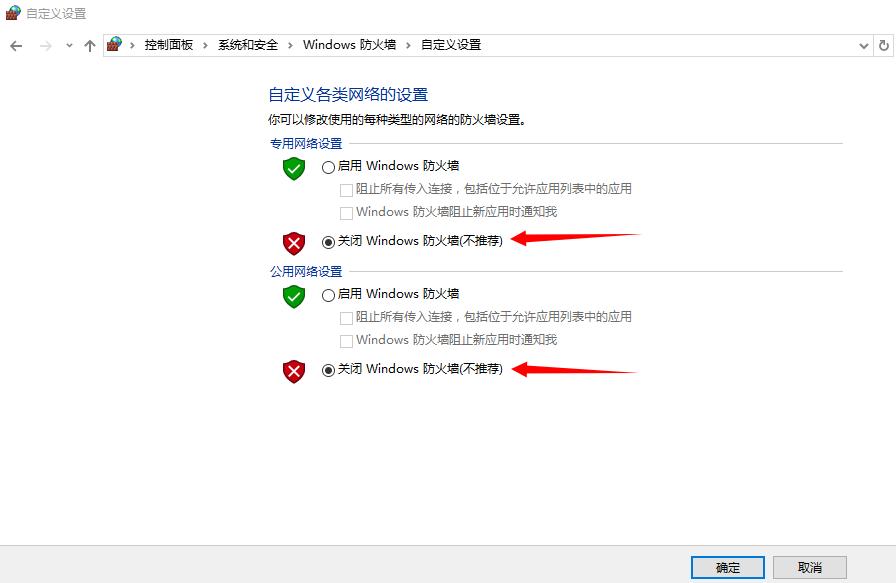
桌面B:
确保桌面B能够ping通桌面A,即【【Win+R】快捷键打开运行,输入cmd,打开命令行工具,输入
ping 192.168.70.68(即桌面A的ip)。
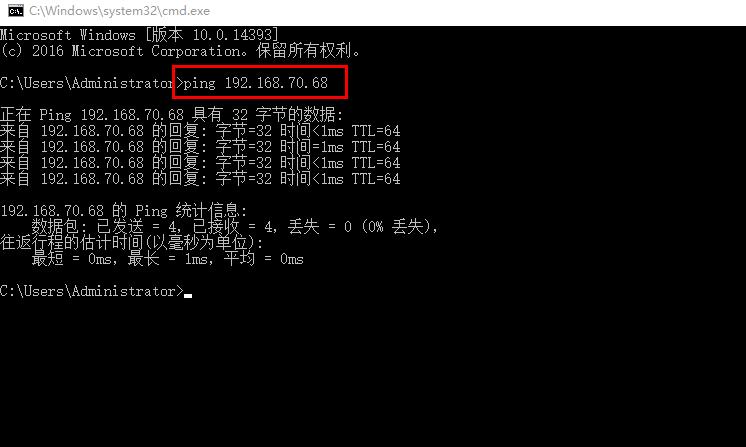
2.3开启服务
检查系统服务:在服务中查看Server、Workstation,Print Spooler、TCP/IP NetBIOS Helper以上的服务的状态,是否为启动的状态。
桌面A:
1. 打开【服务】,右击【Server】选择属性,将【启动类型】设置为自动,点击【应用】,【启动】服务,最后点击【确定】。
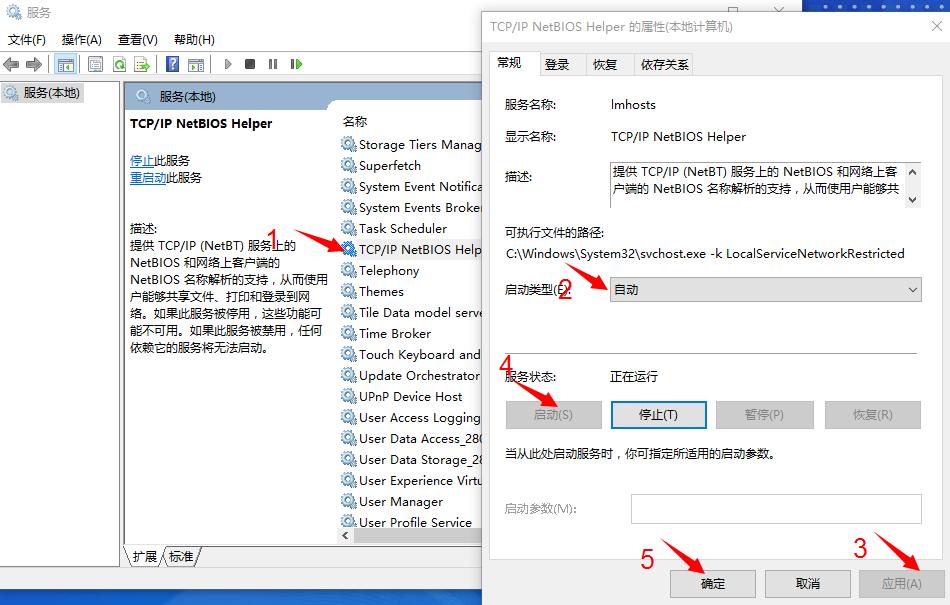
2. 打开服务,右击【TCP/IP NetBIOS Helper】选择属性,将【启动类型】设置为自动,点击【应用】,【启动】服务,最后点击【确定】。
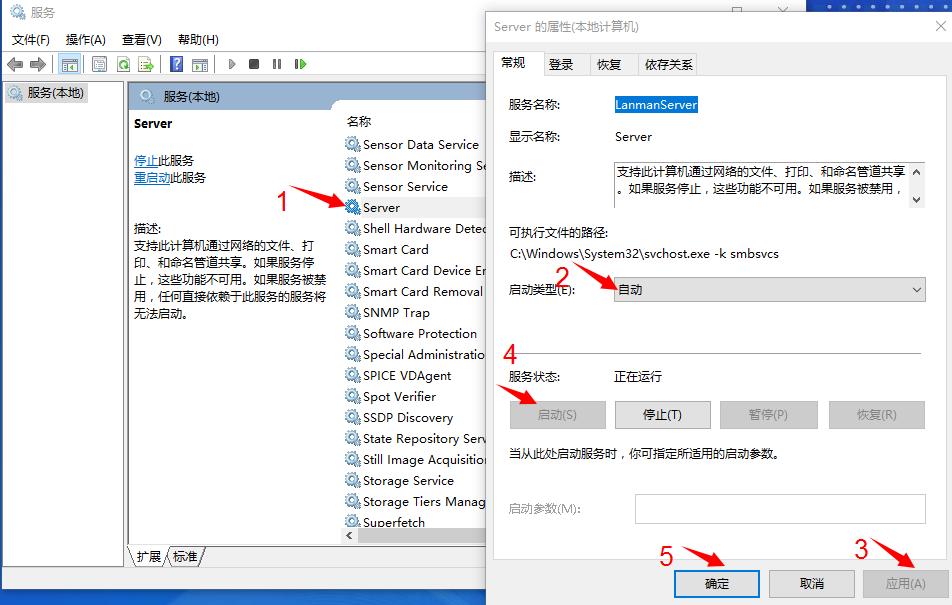
3、Workstation,Print Spooler 服务开启方法同上。
桌面B:
1. 打开服务,右击【TCP/IP NetBIOS Helper】选择属性,将【启动类型】设置为自动,点击【应用】,【启动】服务,最后点击【确定】。
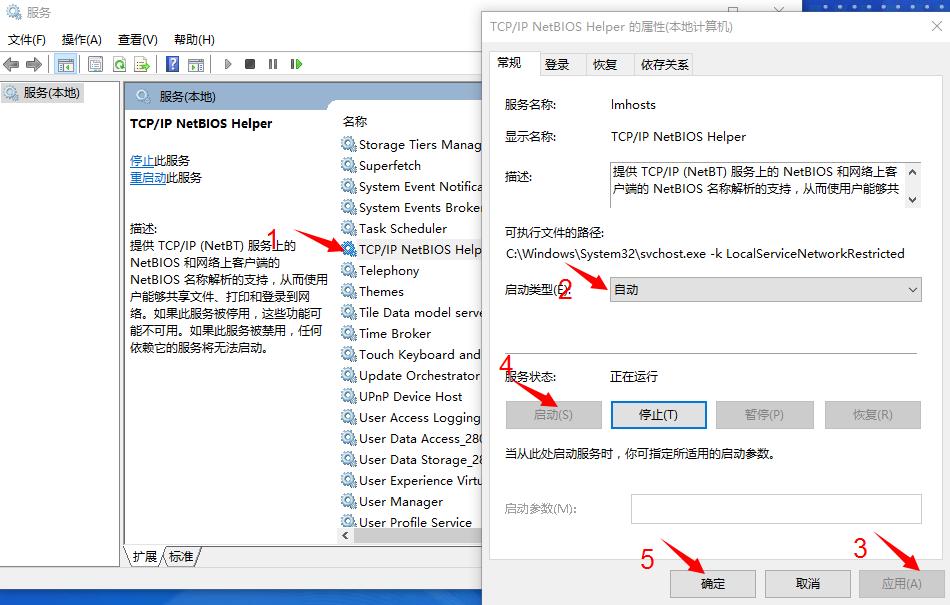
2.4 设置安全策略
桌面A:
【Win+R】快捷键打开运行,输入gpedit.msc,打开组策略,进入【计算机配置】-【Windows设置】-【安全设置】-【本地策略】-【安全选项】,双击右侧的【帐户: 使用空密码的本地帐户只允许进行控制台登录】,设置为【已禁用】,点击【确定】。
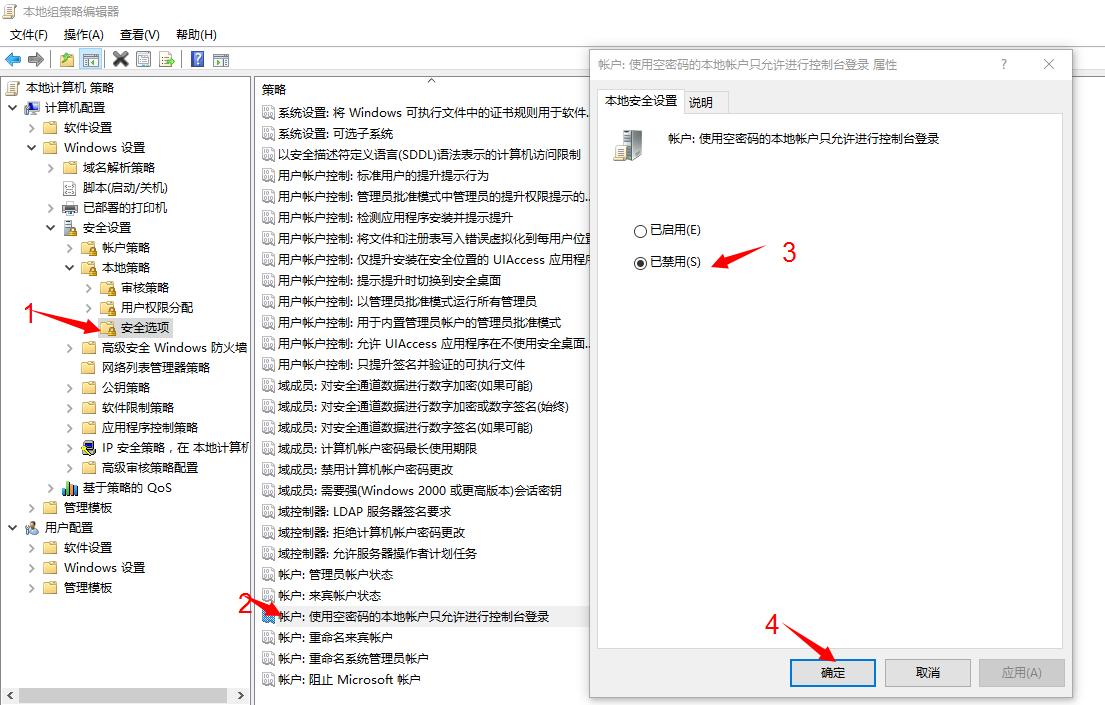
2.5 设置共享打印机
高级共享设置,如图所示,开启网络发现和启用文件和打印机共享,如不开启,文件夹属性不显示共享功能,如下图所示
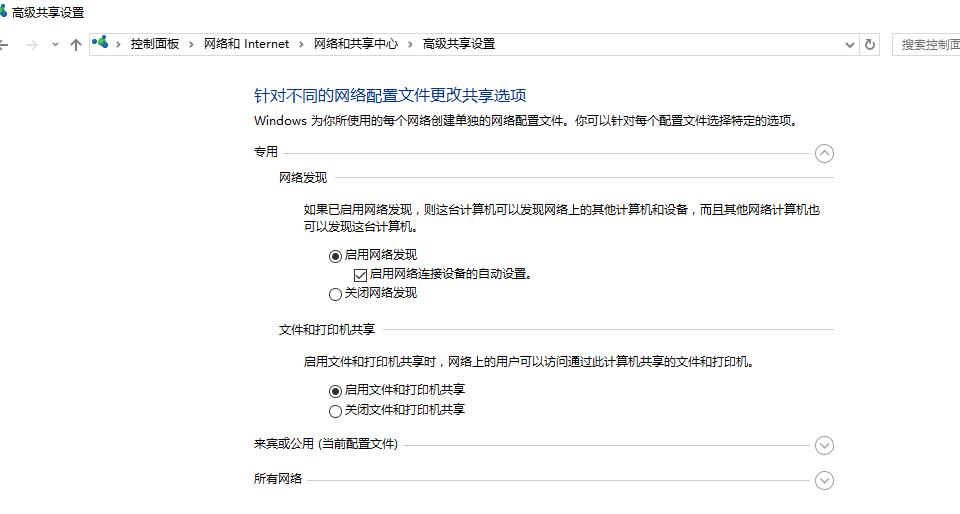
桌面A:
根据外设安装方法,打印机重定向到桌面A,桌面A里文件可以正常使用打印机打印。在桌面A控制面板【设备与打印机】找到云桌面里的打印机,如本文档的HP Officejet Pro 6230打印机,选择打印机右键,选择【打印机属性】- 【共享】配置勾选共享这台打印机和在客户端计算机上呈现打印作业
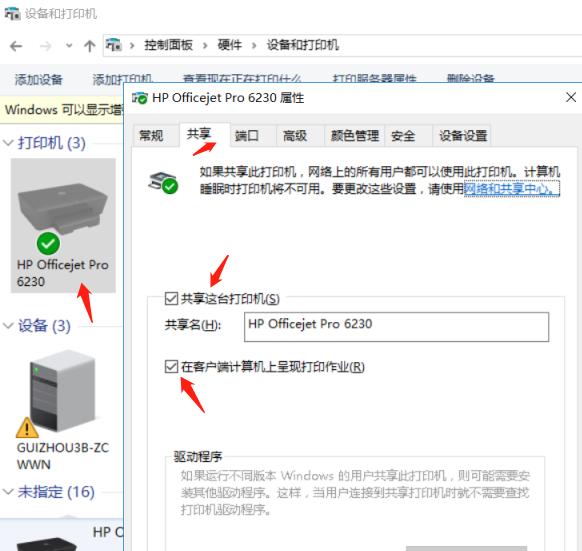
桌面B
打开文件资源管理器,在地址栏输入云桌面A的ip地址:\\192.168.2.63查看是否可以共享到打印机
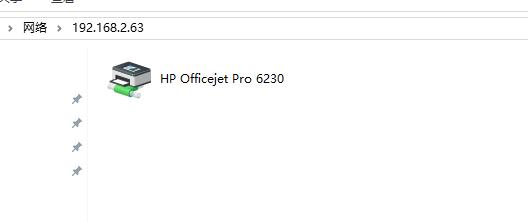
双击云桌面A共享的打印机,添加到云桌面B上
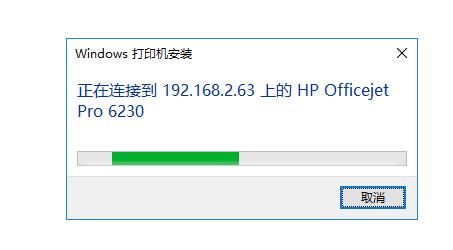
添加成功后,在设备和打印机选项可以看到添加的共享打印机
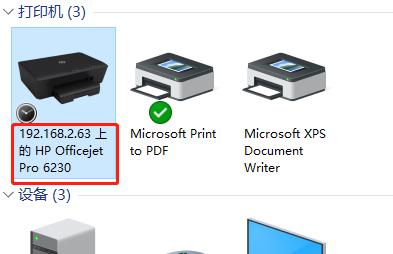
三、访问共享打印机
桌面B:
桌面B选择文件打印,打印是选择打印机里选择共享的打印机
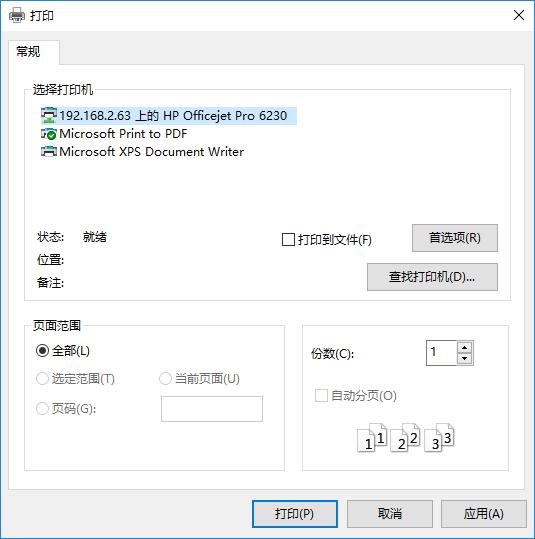
注:如有其他疑问请详询网络信息中心。